SSH (Secure Shell) mendukung autentikasi menggunakan password dan public key. Secara default, autentikasi yang digunakan adalah password. Namun, penggunaan public key dianggap lebih aman dan direkomendasikan, karena memberikan autentikasi yang lebih kuat dan mengurangi risiko serangan brute force terhadap password.
Public key authentication mengandalkan kriptografi kunci untuk mengizinkan user masuk tanpa memerlukan password. Proses ini melibatkan pembuatan sepasang kunci, yaitu Public Key dan Private Key. Public Key disimpan di server untuk memverifikasi identitas pengguna, sementara Private Key disimpan dengan aman di sisi klien dan digunakan untuk proses autentikasi.
Work Flow
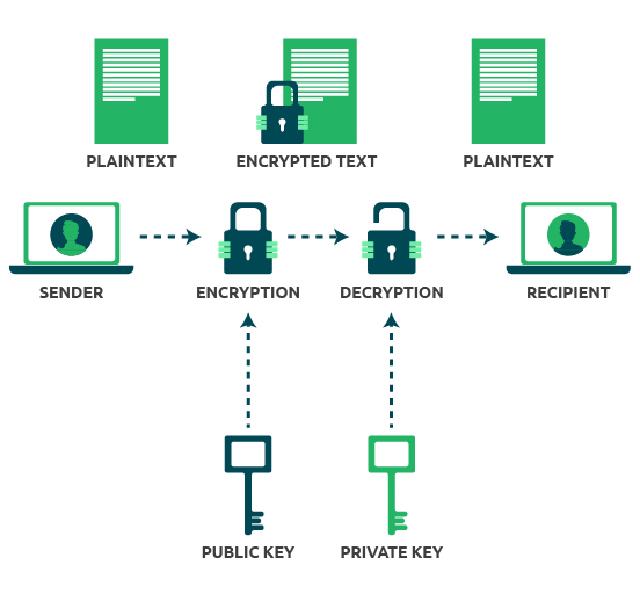
- Pastikan public key sudah tersedia untuk dapat mengenkripsi pesan yang akan dikirim.
- Public key pengirim harus dimiliki oleh penerima untuk memverifikasi identitas pengirim (jika diperlukan).
- Public key penerima harus dimiliki oleh pengirim untuk mengenkripsi pesan.
- Ketika pengirim ingin mengirimkan pesan, pengirim akan mengenkripsi pesan menggunakan public key penerima.
- Penerima kemudian akan mendekripsi pesan tersebut menggunakan private key yang dimilikinya. Hanya dengan private key penerima, pesan dapat dibuka dan dibaca.
Note : Pesan tidak akan bisa di baca jika penerima tidak memiliki private key.
Configuration
Creating SSH Key
Create Public key and private key pada user remote dan user server.
-> ssh-keygen Generating public/private rsa key pair. Enter file in which to save the key (/root/.ssh/id_rsa): #Enter Created directory '/root/.ssh'. Enter passphrase (empty for no passphrase): #Enter Enter same passphrase again: #Enter Your identification has been saved in /root/.ssh/id_rsa Your public key has been saved in /root/.ssh/id_rsa.pub The key fingerprint is: SHA256:5Iz9gB0wyFTGU0jIMIBL7wnMM9FpRmJECnDIU0HH2VY root@NODE-DOCKER The key's randomart image is: +---[RSA 3072]----+ |XBOX=BOooE | |**.**++= | |=.* ..o | |.* . O . | | = . o S | | o o | | . | | | | | +----[SHA256]-----+Copying your SSH Public Key to Server
Mengcopy public key user yang di pakai untuk ke Server remotenya. Public akan di copy ke user file “.ssh/known_hosts”
-> ssh-copy-id username@remote_host ssh-copy-id admin@192.168.1.1 The authenticity of host '192.168.1.1 (192.168.1.1)' can't be established. ED25519 key fingerprint is SHA256:HgRqAWcCLqnd+NA3a6wAbgB6lmaNRaq5tKMiEeGW7hM. This key is not known by any other names Are you sure you want to continue connecting (yes/no/[fingerprint])? yes /usr/bin/ssh-copy-id: INFO: attempting to log in with the new key(s), to filter out any that are already installed /usr/bin/ssh-copy-id: INFO: 1 key(s) remain to be installed -- if you are prompted now it is to install the new keys admin@192.168.1.1's password: #Password Number of key(s) added: 1 Now try logging into the machine, with: "ssh 'admin@192.168.1.1'" and check to make sure that only the key(s) you wanted were added.Authenticating to Your Server Using SSH Keys
Remote server menggunakan SSH, jika berhasil maka tidak perlu memasukan password.
-> ssh username@remote_host Welcome to Ubuntu 22.04.4 LTS (GNU/Linux ..... #succeedDisabling Password Authentication on your Server
Mematikan authentication password maka untuk mengakses server hanya menggunakan public key yang sebelumnya sudah dikonfigurasi.
> nano /etc/ssh/sshd_config .... #Rubah dan uncomment config pubkey auth to yes dan passwrd auth no PubkeyAuthentication yes PasswordAuthentication no ... > systemctl restart sshDone
